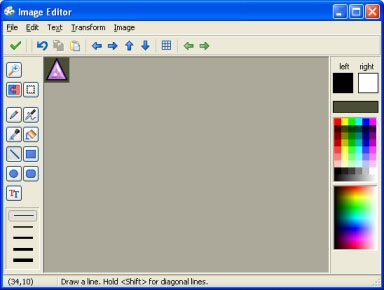
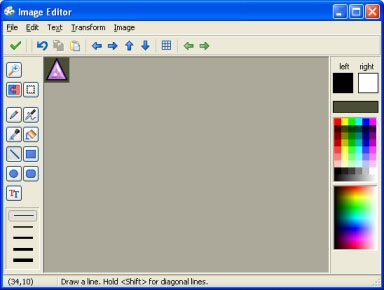
Muokkaamasi kuva näkyy ikkunan keskellä ja useita peruspiirtopainikkeita vasemmalla. Voit lähentää ja loitontaa, piirtää kuvapisteitä, viivoja, suorakulmioita, tekstiä, yms. Huomaa, että väri riippuu siitä, käytätkö hiiren vasenta vai oikeaa painiketta. Joillekin piirtotyökaluille voit asettaa ominaisuuksia (kuten viivan paksuus tai reunan näkyvyys). Työkalurivillä on erikoispainike tietynväristen kuvapisteiden muuttamiseksi jonkin toisen värisiksi. Tämä on erityisen kätevää taustavärin (joka määrää läpinäkyvyyden) muuttamiseen. Työkalurivillä on muutamia erikoispainikkeita kaikkien kuvan kuvapisteiden siirtämiseen haluttuun suuntaan. Voit myös määrittää näytetäänkö ruudukko kuvaa lähentäessä (toimii vain vähintään nelinkertaisella suurennoksella).
Voit valita alueita tavalliseen tapaan valitsemalla valintatyökalun ja piirtämällä sitten suorakulmion sillä, sitten asettamalla hiiren osoittimen valitun alueen sisään ja siirtämällä sen johonkin muualle. Tavallisesti alkuperäisen alueen väriksi tulee hiiren vasemmanpuoleinen väri. Jos siirrät valintaa <Shift>-näppäin pohjassa, alkuperäinen alue pysyy muuttumattomana. <Shift>-näppäimen avulla voit myös tehdä valitusta alueesta kopioita. Jos käytät oikeaa hiiren painiketta siirtämiseen vasemman hiiren painikkeen sijasta, valinta on läpinäkyvä.
Tekstityökalu saattaa kaivata pientä lisäselitystä. Lisätäksesi tekstiä, paina tekstipainiketta ja klikkaa sitten kuvaa. Aukenevaan ponnahdusikkunaan voit syöttää haluamasi tekstin. Käytä #-symbolia rivinvaihtona. Kun painat OK, teksti tulee kuvaan laatikko ympärillään. Voit nyt siirtää tekstiä painamalla hiiren painikkeen pohjaan ja vetämällä tekstiä. Voit muuttaa tekstiä klikkaamalla laatikkoa oikealla hiiren painikkeella. Text (Teksti) -valikosta voit muuttaa myös tasausta ja käytettävää fonttia.
Ikkunan oikeassa reunassa voit valita käytettävät värit (yhden vasemmalla hiiren painikkeella ja yhden oikealla). On neljä tapaa vaihtaa väriä. Ensinnäkin, voit klikata hiiren painikkeella (vasemmalla tai oikealla) yhtä 16:sta perusväristä. Huomaa, että piirroksen vasemman alakulman kuvapisteen värille (jota käytetään läpinäkyvyysvärinä, jos kuva on läpinäkyvä) on oma erikoisväriruutunsa. Voit käyttää tätä väriä tehdäksesi osan kuvastasi läpinäkyväksi. Toinen tapa on klikata ruutua, jossa näkyy tasaisesti siirtyviä värejä. Tästä voit valita todella monia värejä. Voit pitää hiiren painiketta alhaalla nähdäksesi värin, jota olet valitsemassa. Kolmanneksi, voit klikata ruutua, jossa valitut värit vasemmalle ja oikealle hiiren painikkeelle näkyvät. Tämä avaa ikkunan, josta voit valita värin. Viimeisenä, voit valita värin valitsintyökalun vasemmalta ja klikata kohtaa kuvassa kopioidaksesi sen kuvapisteen värin.
On olemassa kaksi erikoisominaisuutta. Kun pidät alhaalla <Ctrl>-näppäintä, voit valita värin kuvasta. Kun pidät alhaalla <Shift>-näppäintä piirtäessäsi viivoja, saat vain vaaka- ja pystysuuntaisia sekä viistoja viivoja. Samalla tavalla pitäessäsi <Shift>-näppäintä alhaalla piirtäessäsi ellipsejä ja suorakulmioita, saat ympyröitä ja neliöitä.
Valikoista löydät samat muuntamis- ja muuttamiskomennot, jotka ovat käytettävissä myös kuvaeditorissa. Tässä tapauksessa ne toimivat kuitenkin vain auki olevaan kuvaan. (Kun kuvalla on useita alikuvia, komennot, jotka muuttavat kokoa, kuten venytys, eivät ole käytettävissä.) Voit myös tallentaa kuvan bittikarttatiedostona. Image (Alikuva) -valikossa on kaksi lisäkomentoa:
Huomaa, että monia hienompia piirto-ominaisuuksia puuttuu. Tätä varten sinun tulisi käyttää kehittyneempää piirto-ohjelmaa (tai yksinkertaisesti Windowsin mukana tulevaa Paint-ohjelmaa). Helpoin tapa on käyttää kopiointipainiketta saadaksesi kuvan leikepöydälle ja sitten liittää se kuvankäsittelyohjelmaasi. Muuttele sitä ja kopioi se leikepöydälle, ja tämän jälkeen liitä muokattu kuva takaisin Game Makeriin.